Kartais tvarkyklių atnaujinimai sukuria problemą jūsų „Windows 10“ kompiuteryje. Bet norėdami įsitikinti, kad problemą sukelia tik tvarkyklės atnaujinimas, o ne iš bet kurios vietos, taip pat turite žinoti, kurią dieną tvarkyklė buvo atnaujinta.
Atlikdami kelis veiksmus, lengvai galite rasti datą, kai operacinė sistema automatiškai atnaujino tam tikrą tvarkyklę. Štai kaip tai padaryti.
Kaip sužinoti paskutinį tvarkyklės atnaujinimo „Windows 10“ datą
1] Klaviatūroje paspauskite „Windows“ logotipo raktas ir R raktas kartu.
2] Rašykite devmgmt.msc jame ir spustelėkite Gerai.

3] Kai įrenginių tvarkyklė atsidaro, tiesiog dešiniuoju pelės mygtuku spustelėkite tą vairuotoją ir spustelėkite toliau savybes.
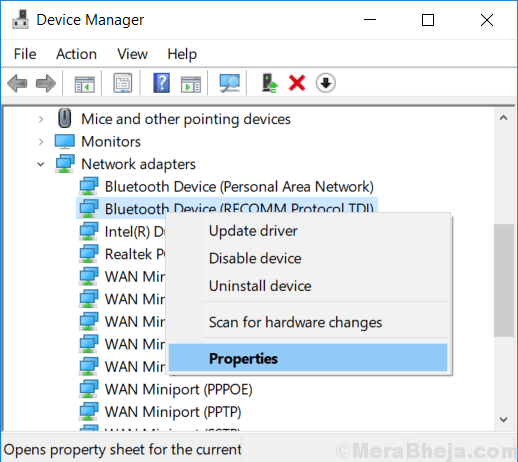
4] Dabar pasirinkite diegimo data iš išskleidžiamojo meniu nuosavybė.
5] Bus rodoma įdiegimo data su išsamia data ir laiku.

6] Atkreipkite dėmesį, kad jei nuspręsite Pirmojo diegimo data iš išskleidžiamojo meniu, tada data nurodys datą, kurią ji pirmą kartą buvo įdiegta jūsų kompiuteryje.
2 metodas - nustatymų naudojimas Valdymo skydas
1] Norėdami atidaryti, spustelėkite mygtuką Pradėti, tada spustelėkite pavaros formos piktogramą Nustatymai.
2] Spustelėkite Atnaujinimas ir sauga
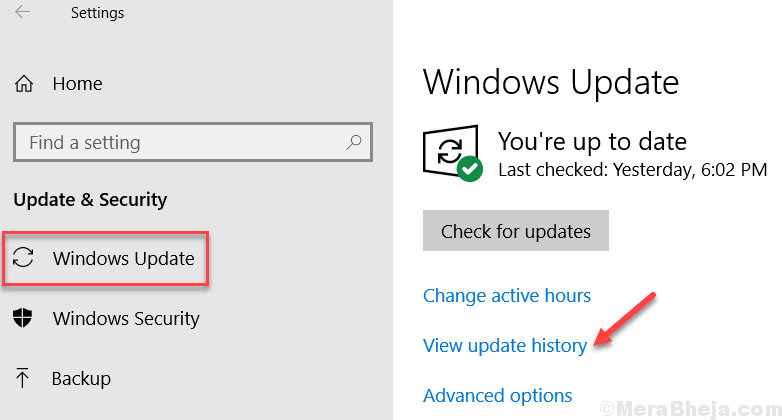
3] Spustelėkite Peržiūrėti atnaujinimų istoriją
4] Šiame puslapyje tikriausiai bus pateikta išsami informacija apie jūsų tvarkyklę.
Alternatyvus metodas - naudojant trečiųjų šalių įrankius, tokius kaip „DriverView“
Taip pat galite naudoti trečiosios šalies įrankį, pvz „DriverView“ žinoti atnaujintą datą. Tiesiog įdiekite įrankį ir atidarykite jį. Pakeistos datos stulpelyje bus nurodyta tvarkyklės atnaujinimo data.

Tikiuosi, kad šis straipsnis jums bus naudingas.


